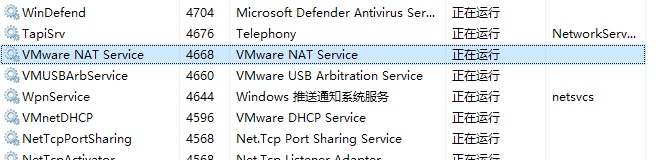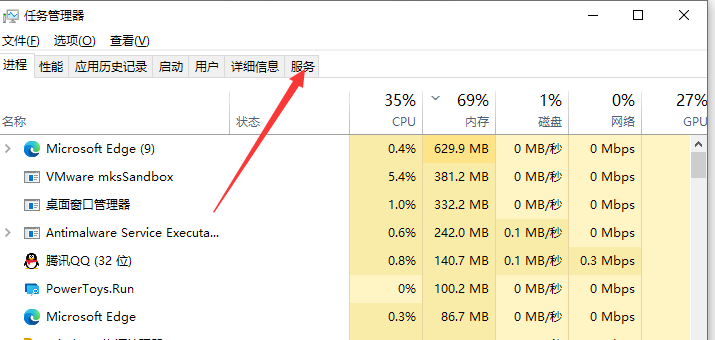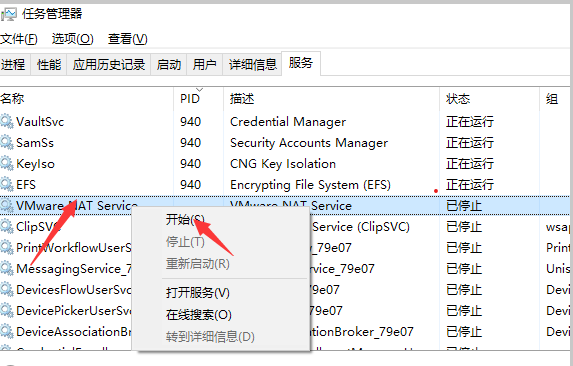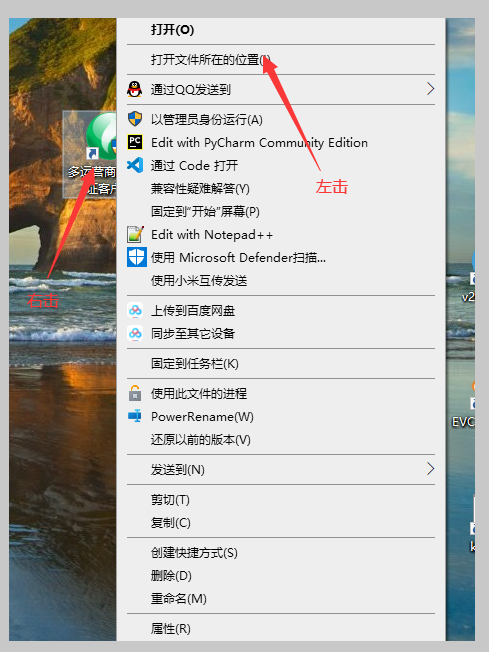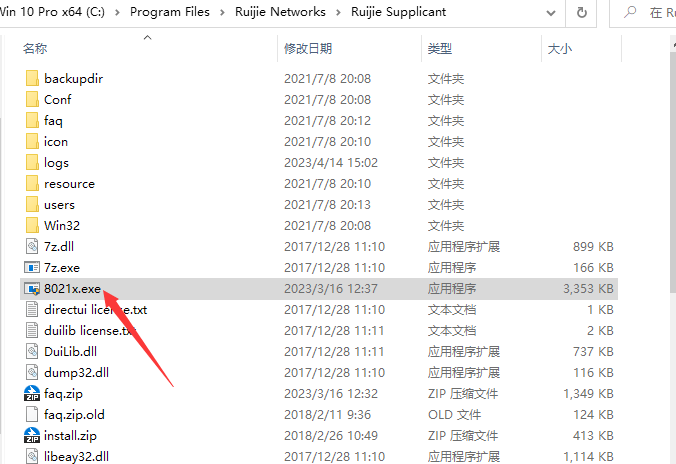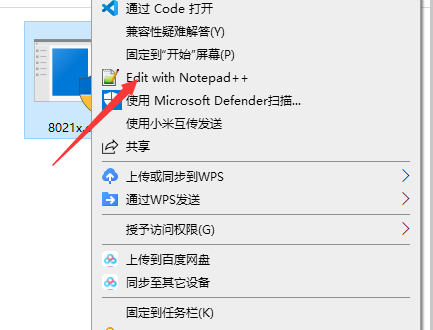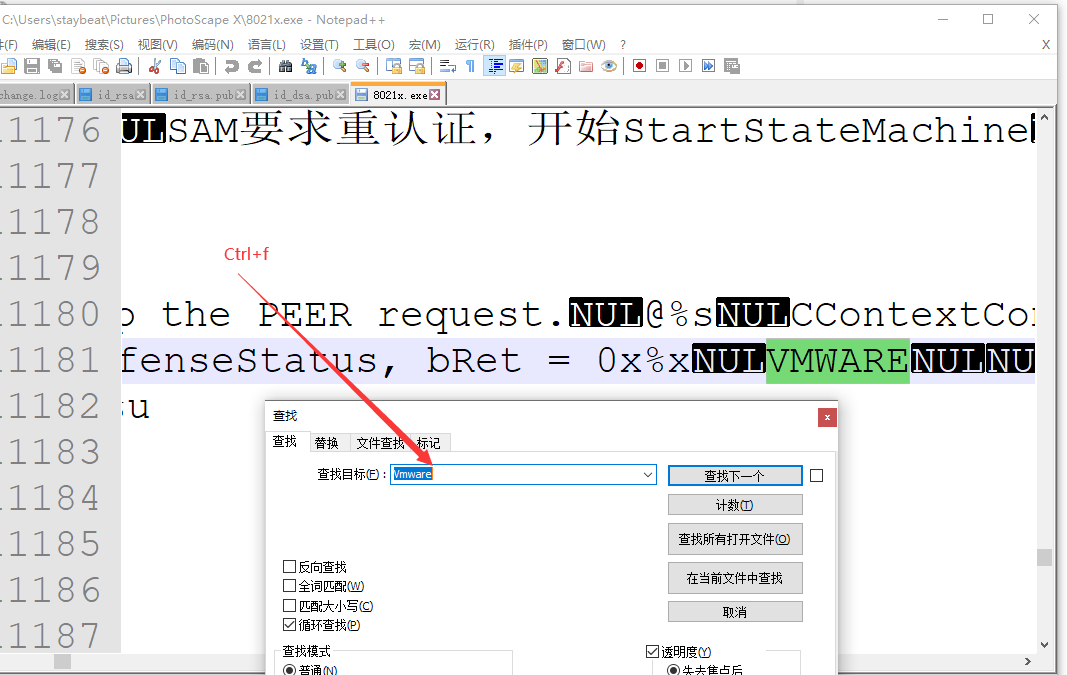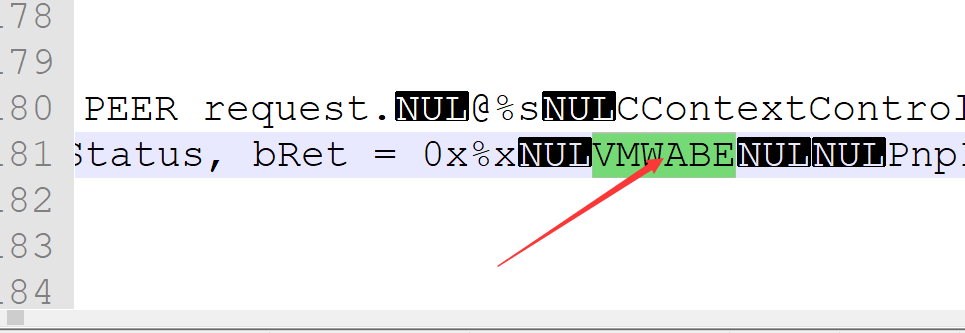VMware虚拟机---Ubuntu无法连接网络该怎么解决? - Strange_programmer
source link: https://www.cnblogs.com/Strange-programmer/p/17341834.html
Go to the source link to view the article. You can view the picture content, updated content and better typesetting reading experience. If the link is broken, please click the button below to view the snapshot at that time.

VMware虚拟机---Ubuntu无法连接网络该怎么解决? - Strange_programmer - 博客园
在学习使用Linux系统时,由于多数同学们的PC上多是Windows系统,故会选择使用VMware创建一个虚拟机来安装Linux系统进行学习。
安装完成之后,在使用时总是会遇到各种各样的问题。本片随笔就主要针对可能出现的网络问题进行一个总结,并给出解决方案。
接下来是可能会出现的问题,及其解决方法,笔者使用的系统是WinDows10,虚拟机VMware 16pro,Ubuntu2022.4。故不保证对所有系统和情况都适用。
问题一:无法连接网络,有可能是你的VMware NAT Service服务没有打开,这个服务是VMware自带的服务,若你没有找到该服务,切记重装VMware。
VMware NAT Service展示图
解决这个问题非常简单,但是若你的安装了讯捷网络认证,或者其他的校园网认证类软件,则可能会复杂一点。
方案一(若没安装校园网认证类软件):
鼠标右击Pc底下状态栏,并选择任务管理器,如图:
选择服务:
在服务种找到VMware NAT Service,并右键VMware NAT Service,点击开始:
此时一般情况下,Ubuntu已经能够正常适用网络了,若出现开启后,过大概十秒左右自动关闭的情况,看方案二。
方案二(安装迅捷类的校园网认证软件):
如果你安装了下面这类软件,或者类似的软件,那么在锐捷的服务启动会时每隔一段时间,检查是否开启了虚拟机网络服务,若开启了,则会自动关闭,这个情况十分操蛋,估计是锐捷网络针对那些试图通过VMware虚拟机将个人校园网装变成WIFI网络而设置。
解决方法如述,首先右键该软件,之后进入其所在文件夹:
在文件夹中找到8021.exe软件:
将其复制到任意其他文件夹,右键后用Notepad++打开,若没安装则必须安装:
打开后,按Ctrl+F进行查找,在查找栏中输入Vmware:
将Vmware修改成任意内容,例如VMWABE:
修改完后,按Ctrl+进行查找,在查找栏中输入Vmware:
__EOF__
Recommend
About Joyk
Aggregate valuable and interesting links.
Joyk means Joy of geeK